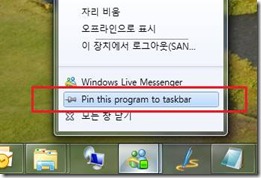윈도우 7, 유용한 작업 표시줄 단축키 둘러보기
오늘 일본과의 결승전에서 아쉽게도 우리 대표팀이 패배했습니다, 하지만 끝까지 열심히 싸운 우리 선수들에게 박수를 보냅니다. (…라고 Cool하게 말씀 드리고는 있지만 글을 쓰고 있는 지금도 머리에서 연기가… ㅜㅜ)
윈도우를 설치하면 가장 먼저 보는 것이 바탕화면 그리고 그 밑에 있는 작업 표시줄 입니다, 아마 Windows 7을 사용해 보시면서 가장 먼저 느껴지는 변화가 바로 작업 표시줄이실 텐데요, 오늘은 윈도우 7의 작업 표시줄의 단축키 몇 가지를 소개해 드릴까 합니다.
1. Pin 기능
단축키는 아니지만 작업 표시줄에서 새로 추가된 Pin 기능을 설명 드리겠습니다. 실행한 응용프로그램이 작업 표시줄에 나타나면 그 응용프로그램이 영구적으로 작업 표시줄에 남도록 하는 것을 Pin이라고 합니다(마치 핀으로 고정하듯이). 자주 이용하는 응용프로그램을 작업 표시줄에 Pin을 하면 응용프로그램 실행하기 위한 수작업을 간편하게 해주고 새로운 작업 표시줄의 기능을 사용 할 수 있습니다.
2. Shift Key + 마우스 왼쪽 클릭, 작업 표시줄의 응용프로그램 다중으로 열기
작업 표시줄에 자주 실행 시키는 응용프로그램을 Pin 하고 필요할 때마다 프로그램을 실행 시킬 수 있는 데요, 작업 표시줄에서 프로그램 아이콘을 눌러 한번 실행한 프로그램은 또 다시 아이콘을 누르면 동일한 프로그램이 또 실행 되는 것이 아니라 최소화 혹은 최대화가 됩니다. 그런데 작업 표시줄에 있는 프로그램 아이콘에 마우스 포인트를 놓고 키보드 Shift 키를 누른 뒤에 마우스 왼쪽 클릭을 하면 다중으로 응용 프로그램을 실행 하실 수 있습니다.
3. Windows Key + 숫자키, 작업 표시줄 응용프로그램 나열 순서대로 실행
작업 표시줄에 Pin된 응용프로그램을 마우스 클릭으로 실행 하지 않고 Windows Key + 숫자 키를 누르시면 바로 작업 표시줄 있는 응용프로그램이 순서대로 실행 됩니다. 예를 들면 Windows Key + 1을 누르면 작업 표시줄 첫번째에 있는 IE가, Windows Key + 2를 누르면 두번째에 있는 Outlook이 실행 됩니다.
4. Windows Key + T, 작업 표시줄 가로지르기
작업 표시줄 프로그램 아이콘에 마우스를 놓으면 아이콘 위에 실행 되고 있는 응용프로그램들이 나타나 마우스로 클릭하면 바탕화면에 나타낼 수 있습니다. 이 작업을 Windows Key + T로 실행 할 수 있습니다. Windows Key + T로 원하는 응용프로그램 스크린들이 나타나게 한 뒤에 방향키로 선택 할 수 있습니다.
아~ 너무나도 섹시해진 작업 표시줄
꽃샘 추위 조심하시고요, 다음에 또 다른 내용으로 찾아 뵙겠습니다.
감사합니다.
sankim